WINDOWS VISTA上麦克风的配置
如果您的麦克风似乎不能正常工作,或者您试了我们的麦克风测试并且线条没有移动,可能是您的麦克风配置有误。
第一步: 点击屏幕左下角的Windows标志,然后点击“控制面板”,如下图所示:
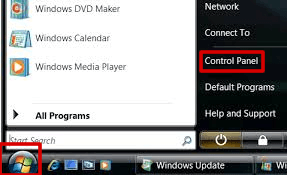
第二步: 在控制面版中点击“硬件和声音”。
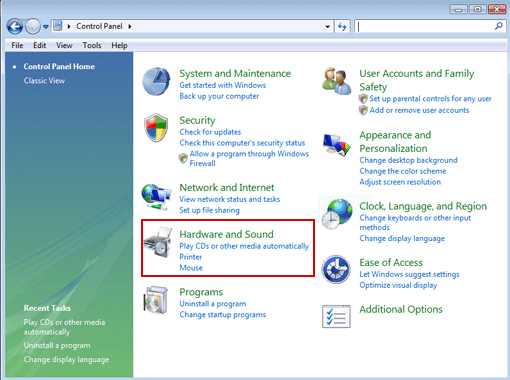
第三步: 在“声音”栏里点击“管理音频设备”。

第四步: 点击“录制”选项卡。
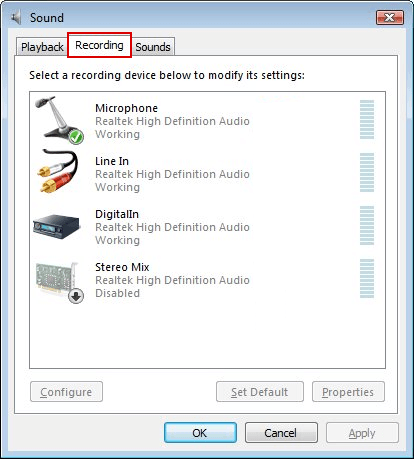
第五步: 将会出现一个录制设备列表。试着对麦克风讲话,并且查看在您说话时会升高的绿色横条(请看截图)。
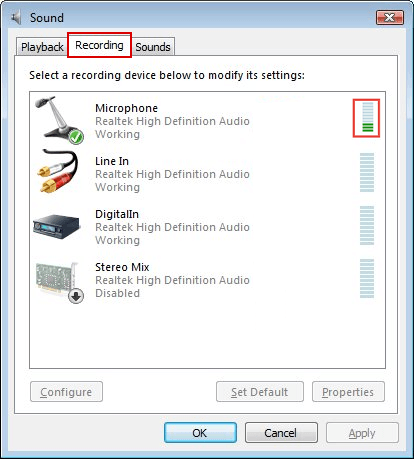
第六步: 如果在您讲话时该绿色横条升高,则说明您的麦克风设置正确 ( 即使您说它设置正确,但是我的麦克风还不能工作,怎么办?)
第七步: 如果在您对着麦克风说话时,绿色横条没有升高,则继续执行此说明。
第八步:检查你是否可以识别出该列表的哪一个设备是您的麦克风。点击相应的设备来选中它,然后点击“设为默认值”。
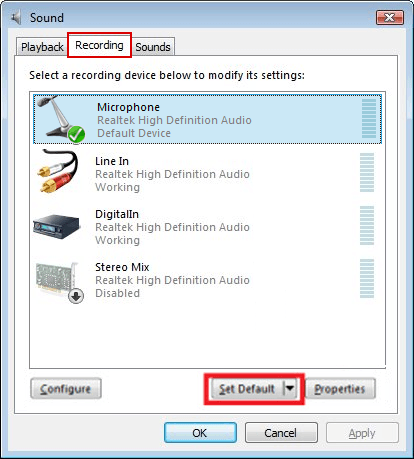
第九步: 从列表中双击该设备。“麦克风属性”窗口将会显示。点击“级别”选项卡。
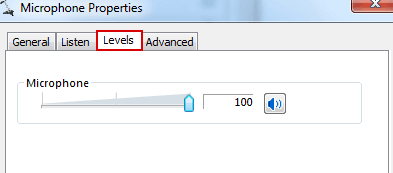
第十步: 拖动滑块到最右边,直到它旁边的数字显示是100。
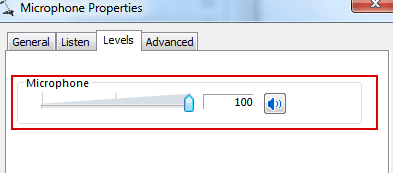
第十一步: 点击确定。
第十二步: 现在再检查一遍,在您对着麦克风讲话的时候,您是否能够看见绿色横条升高:如果您能看见,那么您的麦克风现在设置正确了。 如果您在所有设备上都试过了这些步骤,但仍看不见任何绿色横条,请点击这里
如果您看见了绿色横条在动,但是您的麦克风在某些程序中仍然不能工作,怎么办
如果您看到了绿色横条在动,那么说明该麦克风肯定能正常工作,并且其输出正被Windows接收。您可以在我们的主页 测试您的麦克风 来验证这一点。现在的问题是在特定程序的配置上 – 它可能正监听着错误的麦克风,或者可能是它的输入音量太低。
您可以试着自己改一下该程序的配置,如果您找不到解决办法,您或许需要联系他们的支持团队。
如果您看不到任何设备的绿色横条的升高,怎么办?
在“录制”选项卡(第一步到第四步)内单击鼠标右键。将会出现一个菜单。点击并勾选“显示禁用的设备”选项。
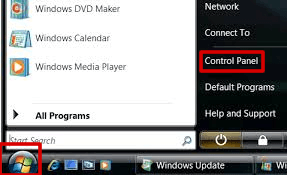
这可能会添加一些额外的设备到该列表中。也同样在这些设备上执行第五步到第十三步,直到您在对着麦克风说话时能看到绿色横条为止。
该指南至此结束。
